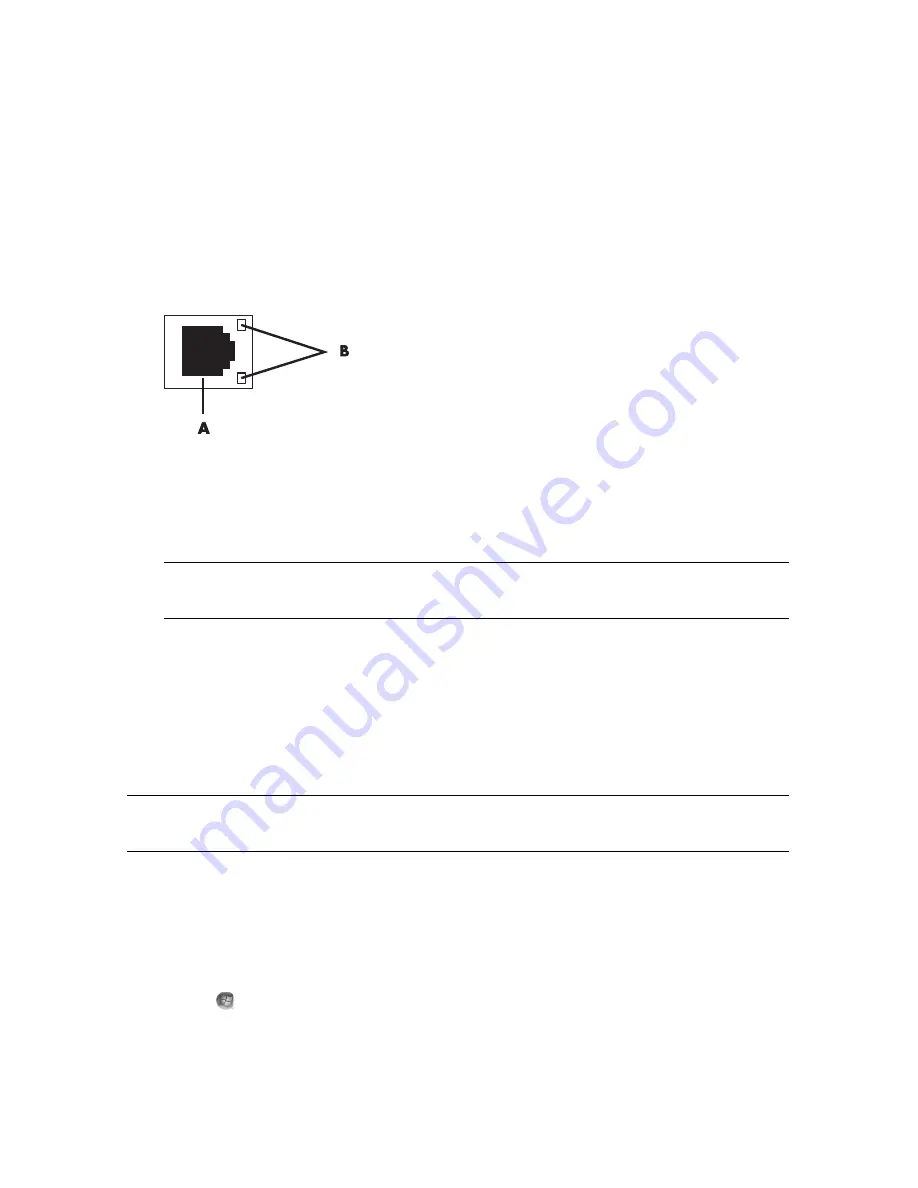
6
Démarrage rapide (les caractéristiques peuvent varier selon le modèle)
Connexion à un réseau
Cette section décrit la façon de vous connecter à un réseau à l’aide d’une connexion avec ou
sans fil.
Configuration d'une connexion câblée (Ethernet)
Le connecteur Ethernet (RJ-45) situé à l’arrière de l’ordinateur fournit une connexion à haut
débit ou à large bande à un réseau. Une fois cette interface connectée à un réseau, par
exemple un réseau local (LAN), vous pouvez accéder à Internet par le réseau.
1
Branchez un câble Ethernet au connecteur Ethernet (RJ-45) (
A
) à l’arrière de l’ordinateur
et au routeur du réseau ou périphérique LAN.
2
Votre ordinateur étant allumé, vérifiez les voyants lumineux (
B
) à côté du connecteur
Ethernet pou connaître son état :
■
ACTIVITY —
allumé et jaune durant l'activité de transfert de données réseau
■
LINK —
allumé et vert lorsque la connexion au réseau est valide
Configuration d'une connexion à un réseau sans fil
(certains modèles uniquement)
Vous avez la possibilité de connecter votre ordinateur à un réseau sans fil adapté aux normes
IEEE 802.11b, 802.11g, ou 802.11n en utilisant une antenne incluse avec l’ordinateur.
Si elle est fournie, connectez l’antenne externe au connecteur d’antenne sans fil de la carte
réseau pour améliorer la portée et la sensibilité du signal radio sans fil.
Vous devez disposer d’un réseau local sans fil avec une connexion Internet. Consultez votre
fournisseur d’accès à Internet (FAI) pour obtenir de plus amples informations.
Pour vérifier si un périphérique WLAN intégré est installé correctement sur votre ordinateur,
reportez-vous à la section
Accès à Internet
page 37.
Pour plus d’informations sur la mise en place d’un réseau sans fil : Cliquez sur le bouton
Démarrer
, puis sur
Aide et support
, et saisissez
configurer un réseau sans fil
dans la
zone de recherche avant d’appuyer sur la touche Entrée.
REMARQUE
:
il est possible que votre connecteur Ethernet n’ait qu’un seul voyant
lumineux.
REMARQUE
:
pour obtenir la meilleure performance du réseau sans fil, placez l’antenne sur
le haut de l’ordinateur ou en hauteur, dans un lieu dégagé.
Summary of Contents for P6210f - Pavilion - 6 GB RAM
Page 1: ...Getting Started Démarrage rapide Aan de slag ...
Page 2: ......
Page 3: ...Getting Started ...
Page 6: ...iv Getting Started features vary by model ...
Page 34: ...28 Getting Started features vary by model ...
Page 64: ......
Page 65: ...Démarrage rapide ...
Page 68: ...iv Démarrage rapide les caractéristiques peuvent varier selon le modèle ...
Page 96: ...28 Démarrage rapide les caractéristiques peuvent varier selon le modèle ...
Page 126: ......
Page 127: ...Aan de slag ...
Page 130: ...iv Aan de slag functies zijn per model verschillend ...
Page 158: ...28 Aan de slag functies zijn per model verschillend ...
















































